在使用笔记本电脑时,当触摸板突然无法使用了,鼠标指针不动,轻点也没反应?不少用户以为是电脑出故障了,实际上,很可能是触摸板被关闭了。那么,如何开启笔记本触摸板?本文将教你几种常见的开启触摸板方法,帮你快速恢复正常使用。

一、检查快捷键是否关闭了触摸板
首先,很多笔记本电脑都配备了Fn组合键来快速开启或关闭触摸板,最容易被误按的是这个功能。
1、找到键盘上带有触摸板图标的功能键(常见的是 F6、F7、F9、F10 等,视品牌不同而异)。
2、按住 Fn 键,同时按下触摸板的功能键。
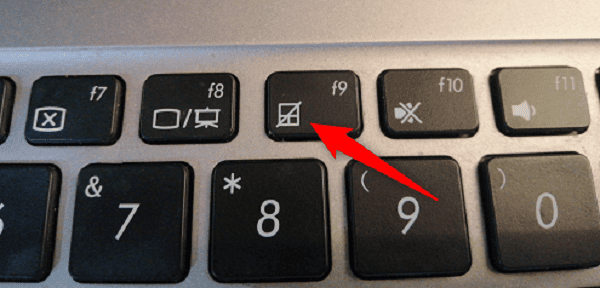
3、观察屏幕是否出现触摸板已启用/禁用的提示。
4、再试试是否可以用手指移动鼠标指针。
二、在系统设置中开启触摸板
如果尝试快捷键无效,可以进入 Windows 设置界面检查是否被关闭。
1、在Windows 10 / 11系统中按下 Win + I 打开设置。
2、点击“设备”>“触摸板”。
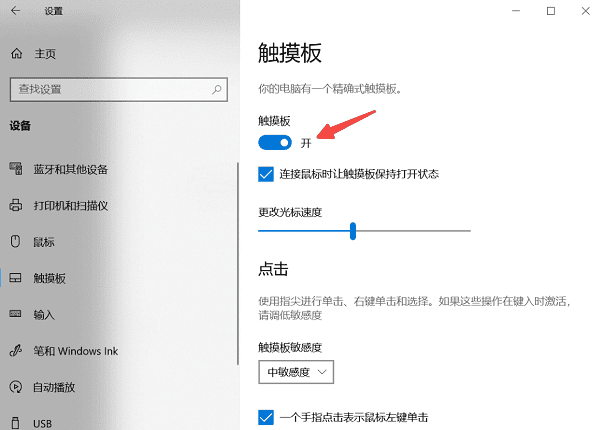
3、找到“触摸板”开关,确保是开启状态。
4、如果有“禁用外接鼠标时禁用触摸板”选项,可以将其关闭,避免误禁。
三、使用设备管理器重新启用触摸板
其次,触摸板被禁用的原因还可能是系统未正确加载设备,这可以在设备管理器中重新启用。
1、右键点击开始菜单,选择“设备管理器”。
2、展开“人体学输入设备”或“鼠标和其他指针设备”。
3、找到类似“Synaptics TouchPad”、“ELAN TouchPad”或“HID-compliant touch pad”的设备。
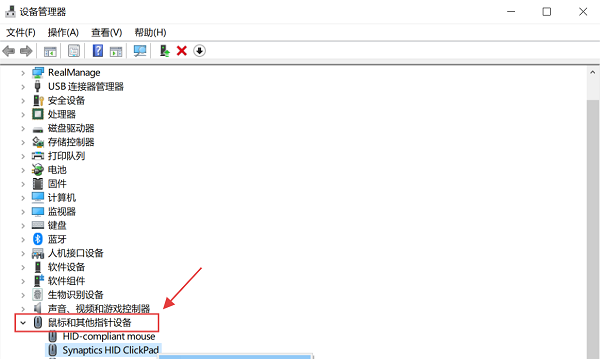
4、右键点击该设备,选择“启用设备”(如果显示为已禁用)。
5、重启电脑后再次尝试触控操作。
四、检查触摸板驱动程序
此外,驱动程序缺失或版本过老,也是导致触摸板失效的常见原因。如果你在设备管理器中找不到触摸板设备,或者触摸板反复失灵,很可能就是驱动的问题。使用驱动人生可以帮你快速解决驱动问题。

 好评率97%
好评率97%  下载次数:4759688
下载次数:4759688 1、打开驱动人生进行一次完整扫描,查找是否有触摸板相关驱动未安装或需更新。
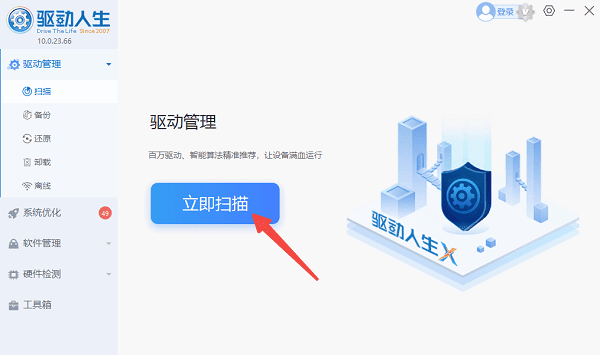
2、如果有,点击“立即修复”按钮。
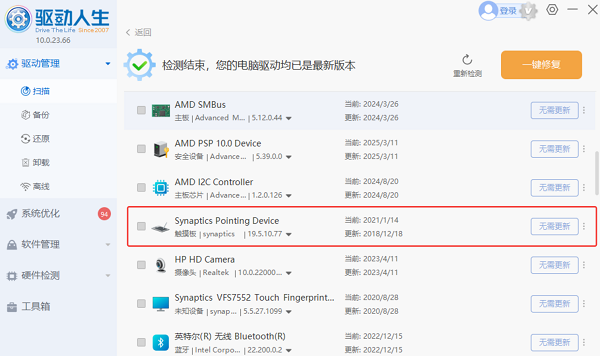
3、等待修复完成后重启电脑,再检查触摸板是否恢复功能。
五、进入BIOS检查触摸板是否被禁用
某些情况下,触摸板还可能在 BIOS 设置中被禁用,尤其是更换系统或重装之后。
1、重启电脑,在开机LOGO出现时按 F2、DEL、ESC、F10 等进入BIOS(具体看主板品牌)。
2、在 BIOS 中找到 “Internal Pointing Device” 或类似设置。
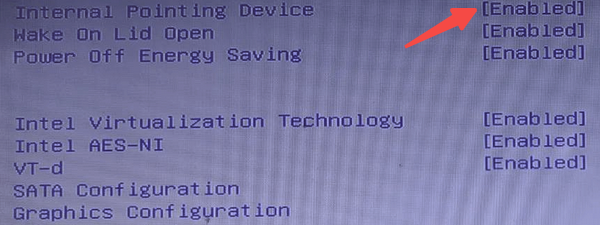
3、确保该项设置为“Enabled”(启用)。
4、保存并退出BIOS(通常是 F10),系统重启。
触摸板失灵可能令人措手不及,但只要逐一排查上述问题,大多数都能轻松解决。最后,如果你经常使用触摸板,建议定期使用驱动人生更新驱动并保持系统稳定,也可以考虑在外接鼠标时关闭“自动禁用触摸板”的设置,避免误触和误禁问题。



